Nếu máy tính của bạn được cài đặt phần mềm diệt virus, mặc định phần mềm này sẽ tự động bảo vệ theo thời gian thực, giúp ngăn chặn và xóa các tập tin độc hại trước khi người dùng có thể mở chúng. Tuy nhiên, không phải lúc nào các phần mềm này cũng đáp ứng kịp thời. Trong những trường hợp như thế này, phải biết cách đơn giản và hiệu quả nhất để bảo vệ máy tính của mình.
Các bạn nên tạo thói quen sau khi tải một tập tin từ Internet hoặc từ email về máy tính của mình. Việc đầu tiên cần làm là kiểm tra độ “sạch” của tập tin trước khi sử dụng. Điều này là để tránh máy tính bị nhiễm virus hay mã độc nguy hiểm. Vậy làm sao để kiểm tra độ “sạch” của các tập tin, cùng chúng tôi tìm hiểu ngay nhé.
Mục Lục
Tận dụng Microsoft Defender
Ở Windows 10, Microsoft đã nâng cấp và hoàn thiện Microsoft Defender lên một tầm cao mới, có khả năng bảo vệ người dùng khỏi các vấn đề về virus và bảo mật. Và có thể bạn không cần phải cài đặt thêm các phần mềm bảo mật. Và Microsoft Defender cũng có khả năng kiểm tra và mức độ “sạch” của tập tin trước khi sử dụng bằng cách thêm vào menu chuột phải tùy chọn “Scan with Microsoft Defender…” để người dùng sử dụng.
Bạn có thể kiểm tra từng tập tin hoặc tất cả chỉ bằng cách chọn, sau đó nhấn chuột phải và sử dụng tùy chọn “Scan with Microsoft Defender…”. Nếu tìm thấy virus trên những tập tin này, Microsoft Defender sẽ tự động xóa chúng đi để bảo vệ hệ thống, giúp người dùng tránh được nguy cơ lây nhiễm các loại mã độc.
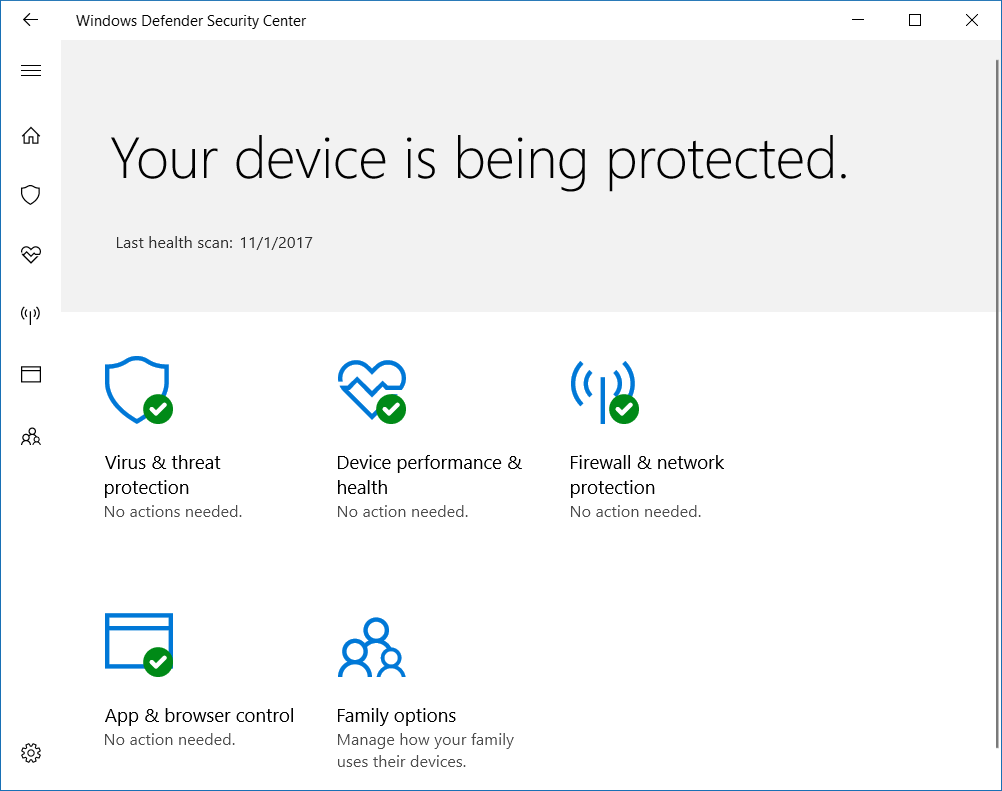
Sử dụng công cụ VirusTotal
Trường hợp nếu chưa an tâm với kết quả mà Microsoft Defender mang đến. Bạn có thể sử dụng VirusTotal để kiểm tra tính an toàn của tập tin với tận 41 phần mềm bảo mật khác nhau. Nếu chỉ sử dụng một phần mềm bảo mật đã có trên máy tính của mình để kiểm tra “độ sạch” của file chưa đủ để làm bạn an tâm. Bởi lẽ rất có thể đã xuất hiện những loại mã độc mới; mà phần mềm bảo mật trên máy tính chưa kịp nhận diện.
Trong trường hợp này, bạn có thể sử dụng đồng thời 41 phần mềm bảo mật khác nhau để kiểm tra độ an toàn của file. Nhờ vào công cụ có tên gọi VirusTotal. VirusTotal là một dịch vụ bảo mật trực tuyến và miễn phí, cho phép người dùng sử dụng đồng thời 69 phần mềm bảo mật hàng đầu thế giới hiện nay. Như BitDefender, AVG, Kaspersky, Avira… để quét và kiểm tra file. Có thể nói, với VirusTotal, việc bỏ lọt file chứa mã độc là điều gần như không thể.
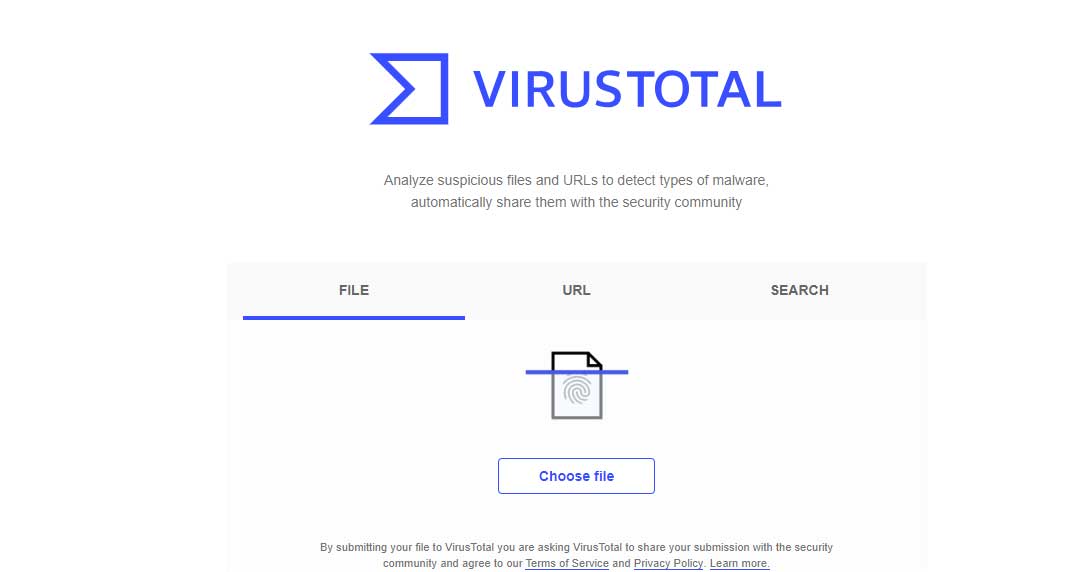
Để sử dụng công cụ này, bạn truy cập vào http://www.virustotal.com/. Nhấn nút “Choose file” để chọn file cần kiểm tra. Nhấn nút “Confirm Upload” để xác nhận và bắt đầu quá trình tải upload file để kiểm tra bằng VirusTotal. VirusTotal hỗ trợ kiểm tra file có dung lượng tối đa 650MB. File dung lượng càng lớn, quá trình quét và kiểm tra sẽ càng mất nhiều thời gian.
Lưu ý khi sử dụng VirusTotal
Sau khi quá trình upload file và kiểm tra kết thúc. VirusTotal sẽ hiển thị thông tin về mức độ “sạch” của file. Nếu kết quả hiển thị là “No security vendors flagged this file as malicious”. Nghĩa là không có phần mềm bảo mật nào phát hiện dấu hiệu khả nghi của file mà bạn đã kiểm tra. Đồng nghĩa với việc file này “sạch” và bạn có thể an tâm sử dụng. Còn trong trường hợp VirusTotal hiển thị thông báo “xx security vendors flagged this file as malicious”. Nghĩa là một trong số các phần mềm bảo mật đã phát hiện ra dấu hiệu khả nghi của file khi kiểm tra. Người dùng cần phải cân nhắc trước khi quyết định sử dụng file này.
Trong trường hợp này, tốt hơn hết bạn nên lập tức xóa file vừa được kiểm tra ra khỏi máy tính; tránh nguy cơ bị lây nhiễm virus và mã độc lên máy tính. Trong trường hợp muốn sử dụng VirusTotal để kiểm tra file trên máy tính một cách nhanh chóng. Thay vì phải trải qua nhiều bước như ở trên, bạn có thể nhờ đến phần mềm miễn phí với tên gọi VirusTotal Uploader.
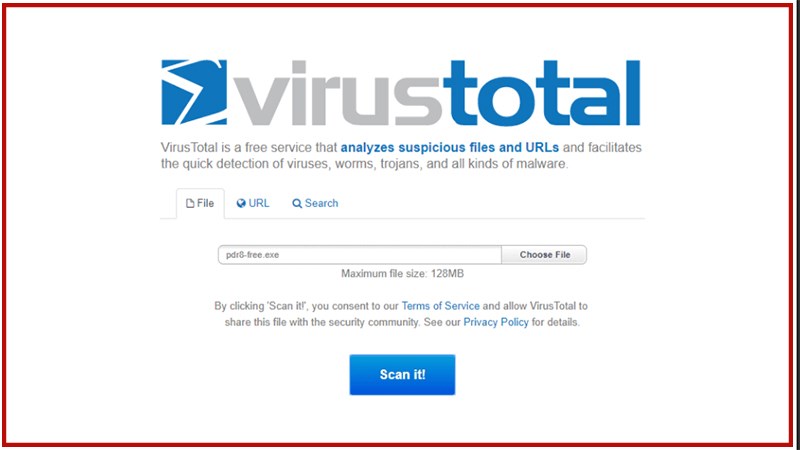
Download phiên bản dành cho Windows miễn phí và phiên bản dành cho Mac miễn phí. Cách dùng của 2 phiên bản Windows và Mac khá tương tự nhau. Sau khi cài đặt và chạy phần mềm, từ giao diện chính. Bạn chọn “Select file(s) and upload”, sau đó tìm và chọn file để kiểm tra “độ sạch”. Bạn có thể chọn đồng thời nhiều file để kiểm tra đồng loạt các file này với VirusTotal.
Kết quả khi dùng VirusTotal
Virustotal là công cụ dành cho người dùng hệ điều hành Windows có công dụng quét. Và phân tích các tập tin hay đường link (URL). Để xem chúng có chứa mã độc hay virus không. Từ đó đưa ra các đánh giá chính xác về mức độ an toàn cho máy tính của bạn. Virustotal là một nhánh của Google nên bạn có thể an tâm khi sử dụng. Bên cạnh đó, công cụ này còn chứa rất nhiều chương trình antivirus (trình quét virus và mã độc) hàng đầu thế giới và cho phép bạn upload các tệp tin có dung lượng lên đến 550MB.
Phần mềm sẽ tự động upload file bạn đã chọn lên VirusTotal; và hiển thị kết quả quét của các phần mềm bảo mật, thay vì phải trải qua nhiều bước để truy cập vào trang web như bình thường. Ngoài khả năng kiểm tra “độ sạch” của file. Phần mềm còn giúp người dùng kiểm tra các tiến trình đang chạy trên Windows. Nó xem có tiến trình nào là của các phần mềm độc hại tạo ra hay không. Hy vọng với thủ thuật đơn giản trên, bạn sẽ có thêm một cách thức đơn giản nhưng hiệu quả để bảo vệ an toàn cho máy tính của mình; tránh sự lây nhiễm của virus và các loại mã độc nguy hiểm trên máy tính.
















